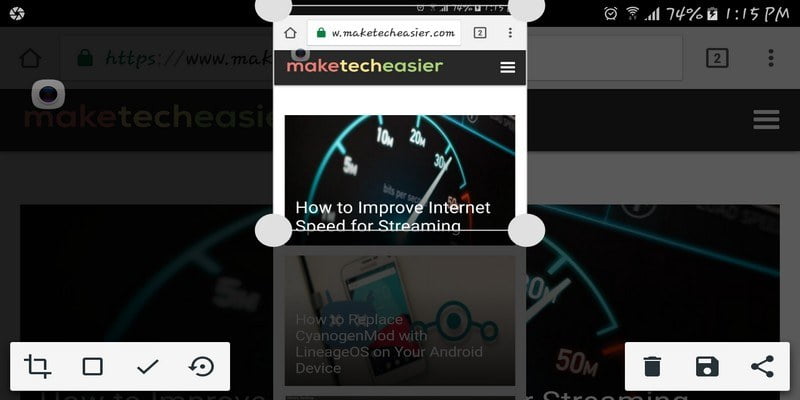Todos necesitan tomar una captura de pantalla de vez en cuando. Ya sea por trabajo o por placer, es algo que ya sabes hacer. Siempre que necesite tomar una captura de pantalla, confía en la combinación de botones para su dispositivo en particular. El problema con esa combinación de botones es que con el tiempo podrías terminar dañando los botones de tu dispositivo (si eres descuidado).
Tener diferentes activadores de captura de pantalla siempre es bueno, ya que puede usar el que le resulte más cómodo. No solo eso, sería aún mejor tener múltiples opciones de lo que puede hacer con su captura de pantalla una vez que la toma.
1. Captura de pantalla Fácil
Si te gusta mantener las cosas simples, entonces te va a gustar Captura de pantalla Fácil. Es una aplicación de captura de pantalla gratuita que le ofrece diferentes disparadores para tomar la captura de pantalla. Por ejemplo, puede tomar una captura de pantalla usando la combinación de botones tradicional, presionando un ícono superpuesto, agitando su teléfono o presionando el ícono de notificación, el botón de la cámara o la conexión/desconexión de energía.
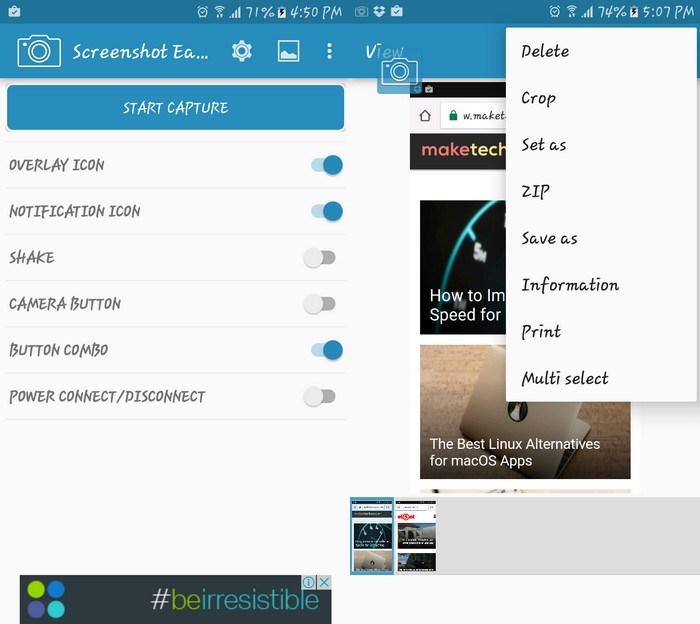
Screenshot Easy puede guardar sus capturas de pantalla en formato PNG y JPG e incluso puede mostrarle la hora y la fecha en que se tomaron. Una vez que haya tomado la captura de pantalla, la aplicación le brinda las opciones para eliminar, recortar, establecer como, comprimir, guardar como, imprimir y agregar información en la captura de pantalla, e incluso puede comprimir varias capturas de pantalla y compartirlas.
2. Captura de pantalla definitiva
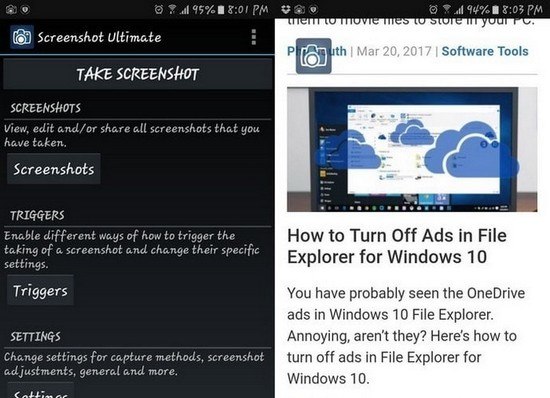
Si la primera app no te convenció, puedes probar Captura de pantalla definitiva. Con esta aplicación, podrá usar disparadores que la aplicación anterior no ofrece. Por ejemplo, puede utilizar activadores como:
- Botón sobrepuesto
- Oyente de carpeta
- Sacudir
- Haga clic en el icono de notificación
- comando verbal
- Conexión o desconexión de la alimentación
- Capturas de pantalla de otra aplicación
- Intervalo
- Usando tu navegador
- Brillando una luz brillante en su dispositivo
- Poner el dedo en el sensor de proximidad
- botón de la cámara
- Hacer clic largo en el botón de búsqueda
- Acceso directo personalizado
- Botón de widget
- Botón dentro de la aplicación
Además de muchos disparadores para elegir, la aplicación también le permite modificar sus capturas de pantalla cambiando el formato, compartiendo, dibujando en ellas, recortando, rotando y más. También puede compartir imágenes en Imgur.
3. Broche Ashampoo
La famosa compañía de software también se preocupa por lo que haces con tus capturas de pantalla una vez que las tomas. Broche Ashampoo Puede que solo tenga la combinación de botones como disparador, pero destaca por dejarte añadir emojis y resaltar tus capturas de pantalla. Si te gusta quedarte con lo básico pero quieres más opciones después de tomar la captura de pantalla, esta es una excelente opción.
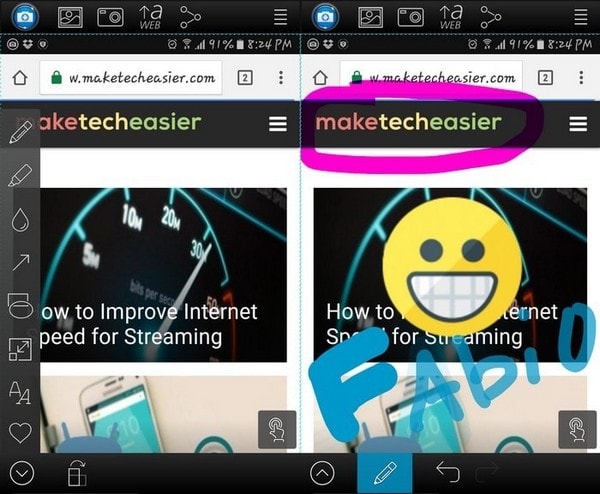
En la esquina inferior izquierda, toque la flecha que apunta hacia arriba para acceder a todas las funciones de edición. Puede elegir entre agregar formas, rotar, emojis, texto, resaltar y más. Toque el icono de la mano en la parte inferior derecha y podrá acercar y alejar fácilmente la captura de pantalla.
4. Recortar y compartir capturas de pantalla
que hace Recortar y compartir captura de pantalla La diferencia con el resto de aplicaciones es que permite realizar capturas de pantalla parciales. Puede tomar la captura de pantalla usando la combinación de botones o el ícono flotante en su pantalla.
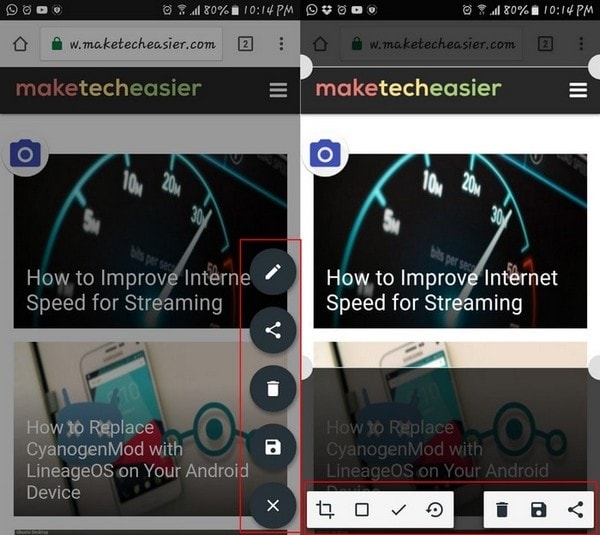
Después de tomar la captura de pantalla, verá una serie de botones a la derecha. De arriba a abajo son editar, compartir, tirar a la basura, guardar y descartar. Toca el icono del lápiz y verás varias opciones en la parte inferior. De izquierda a derecha, puede tomar una captura de pantalla parcial, cambiar la forma de la captura de pantalla, oscurecer los bordes, actualizar, eliminar, guardar y compartir.
5. Captura de pantalla táctil
Por último, pero no menos importante, hay Captura de pantalla táctil, otra aplicación útil que te permite editar tus capturas de pantalla agregando todo tipo de elementos. Por ejemplo, puede agregar texto, formas y números, y también dibujar. También le permite modificar varias cosas sobre la aplicación, así como ajustar cómo se toma la captura de pantalla. Puedes decidir si mostrar o no el icono de superposición, su tamaño y dónde colocarlo.
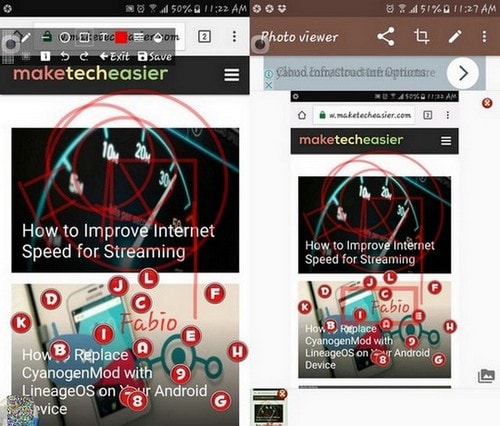
Hay tres disparadores para elegir: la combinación de botones para su teléfono, el botón superpuesto y al agitar su dispositivo. Una opción única que no encontrará en ninguna otra aplicación de la lista es que le permite agregar un retraso desde que usa el gatillo hasta que se toma la captura de pantalla. Puede retrasar la captura de pantalla de medio a tres segundos.
Conclusión
Cada teléfono tiene su propia combinación de botones para tomar una captura de pantalla, pero a menos que agregue una aplicación, no hay mucho que pueda hacer con ella después de tomar la instantánea. Con estas excelentes opciones, no solo tendrá varios disparadores para elegir, sino que también podrá editar como un profesional después. ¿Cómo tomas tus capturas de pantalla? Deja un comentario a continuación y comparte tus pensamientos.